Легко суммировать абсолютные значения в диапазоне в Excel
Kutools для Excel
Расширяет возможности Excel более чем на 300
Мощных функций
Для списка данных, который содержит как отрицательные, так и положительные числа, вам может потребоваться суммировать абсолютные значения этих значений. Например, список содержит числа 7, 8, -10, 5, -25, для суммирования абсолютных значений результат должен быть 55, а не -15. С помощью утилиты Сумма абсолютных значений Kutools для Excel вы можете легко суммировать все абсолютные значения без использования формул.
Суммирование абсолютных значений в диапазоне в Excel
Суммирование абсолютных значений в диапазоне в Excel
Предположим, вы хотите суммировать только абсолютные значения в B3:B11, как показано на скриншоте ниже, выполните следующие действия.
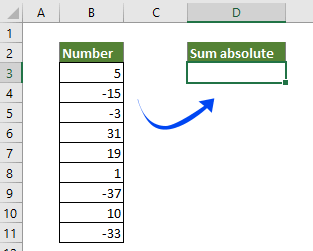
1. Выберите пустую ячейку для вывода результата, затем нажмите Kutools > Помощник формул > Помощник формул.
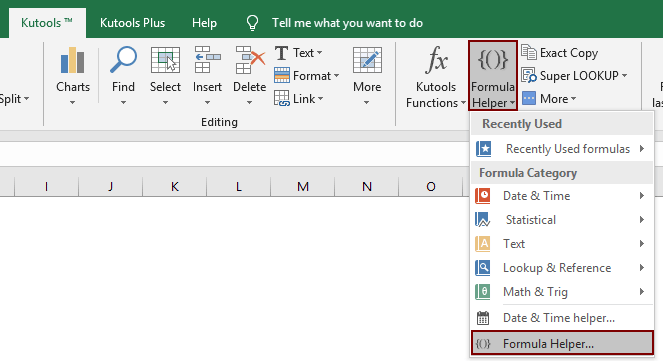
2. В диалоговом окне Помощник формул настройте следующее.
- В Выберите формулу окне найдите и выберите Сумма абсолютных значений;
Советы: Вы можете отметить Фильтр в текстовое поле, чтобы быстро найти нужную формулу. - В поле Число выберите числа, абсолютные значения которых вы хотите суммировать.
- Нажмите OK.
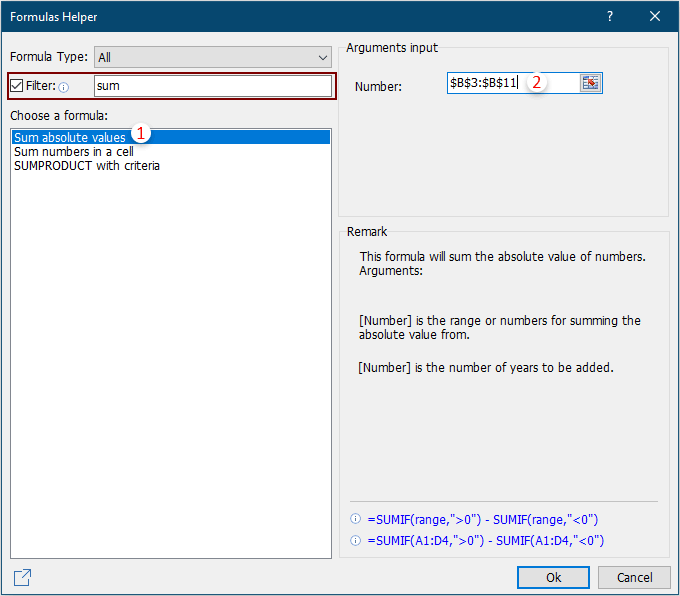
Затем вы увидите, что только абсолютные значения в указанном диапазоне рассчитываются, и результат появится в выбранной ячейке.
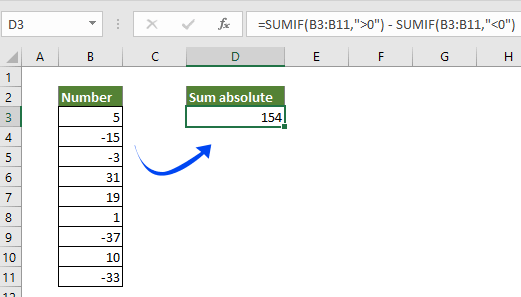
Примечание: Если вам понравился этот Помощник формул, вы можете нажать на Поделиться значок ![]() в Помощник формул диалоговом окне, чтобы поделиться им с другом по электронной почте или опубликовать в социальных сетях, таких как Facebook, Twitter, Linkedin и Weibo.
в Помощник формул диалоговом окне, чтобы поделиться им с другом по электронной почте или опубликовать в социальных сетях, таких как Facebook, Twitter, Linkedin и Weibo.

Демонстрация: Легко суммировать абсолютные значения в диапазоне в Excel
Рекомендуемые инструменты для повышения продуктивности
Office Tab: Используйте удобные вкладки в Microsoft Office, как в Chrome, Firefox и новом браузере Edge. Легко переключайтесь между документами с помощью вкладок — забудьте о захламленных окнах. Узнать больше...
Kutools для Outlook: Kutools для Outlook предлагает более 100 мощных функций для Microsoft Outlook 2010–2024 (и более поздних версий), а также для Microsoft 365, помогая упростить управление электронной почтой и повысить продуктивность. Узнать больше...
Kutools для Excel
Kutools для Excel предлагает более 300 расширенных функций для оптимизации вашей работы в Excel 2010 – 2024 и Microsoft 365. Функция выше — это лишь один из множества инструментов, экономящих время.

